

作者: Adela D. Louie, 最新更新: 2022年9月20日
如果您同时拥有 iPhone 和 Mac 电脑,那么您必须具备足够的知识 将音乐从 Mac 传输到 iPhone, 这也适用于其他文件。 好消息是这两款设备都是苹果公司的产品,这使得任务更容易执行和处理。
为了使情况更容易做,我们准备了一些方法,您可以按照这些方法轻松地将音乐从 Mac 传输到 iPhone。 我们还将讨论每种方法您必须遵循的步骤,以便您可以立即尝试所有方法。 有了这些方法,你甚至可以学习如何 将数据从您的 iPhone 传输到其他 iPhone 设备!
第 1 部分:使用 Dropbox 将音乐从 Mac 传输到 iPhone 的步骤是什么?第 2 部分:通过使用 Airdrop 将音乐从 Mac 传输到 iPhone 的步骤是什么第 3 部分:传输文件的最佳工具第 4 部分:总结一切
如何将音乐从 Mac 传输到 iPhone 的方法还取决于您的音乐库有多大。 如果您手头不多,您可以使用 Dropbox,它是当今常用的基于云的应用程序之一。 这仅适用于少数音乐文件的原因是它只允许您为每个帐户存储 2 GB 的可用空间。 它也很好用,因为除了移动或传输文件之外,它还会在云中进行备份。 让我们检查一下如何使用 Dropbox 将音乐从 Mac 传输到 iPhone 的步骤。
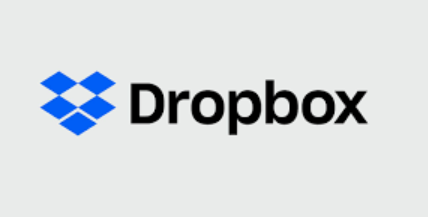
您可以开始做的第一件事是将音乐文件上传到您的 Dropbox 帐户。 这种方法最好的一点是您可以使用多种方法将音乐文件从 Mac 传输到 Dropbox。 您可以使用“发现者”并尝试拖放文件。
您也可以尝试将音乐文件复制并粘贴到您保存在 Dropbox 上的文件夹中 Mac 计算机。 首先,您必须下载 Dropbox 应用并将其安装在您的 Mac 计算机上。 如果您不想使用该应用程序或将其下载到您的 Mac 电脑上,您也可以访问 Dropbox 的网站。
进入网站后,输入您的凭据以登录,然后点击“上传”按钮,您将从界面的侧边栏中看到。
其次,我们现在可以学习如何将音乐从 Dropbox 下载到 iPhone。 确保已成功将所有音乐文件上传到 Dropbox 后,打开 Dropbox 应用。 现在您可以开始浏览并选择要传输到您的音乐文件 iPhone. 点击您将在要传输的音频文件附近看到的三点图标。
将文件从 Mac 传输到 iPhone 的另一个好处是您可以使用 Apple 设备常见的功能,即 Airdrop。 对于 Android 设备,等效功能是蓝牙。 您可以使用此功能无线传输文件。 您只需要记住打开两台设备上的蓝牙和 Wi-Fi 连接即可。 您还必须记住,这两个设备必须彼此靠近才能通过使用 Airdrop 有效地将音乐从 Mac 传输到 iPhone。
首先,使用“发现者” 或使用“聚光灯” 在您的 Mac 电脑上,然后打开它“On”。 在底部,您可以修改其他人可以非常顺利的传输和连接的方式。 然后让你的 iPhone 靠近你的 Mac 电脑,然后去“设置” 以启用空投。 还有一个选项,您可以转到“控制中心“能够转”On” 空投。 您还可以在此处设置 Airdrop 的可见性。
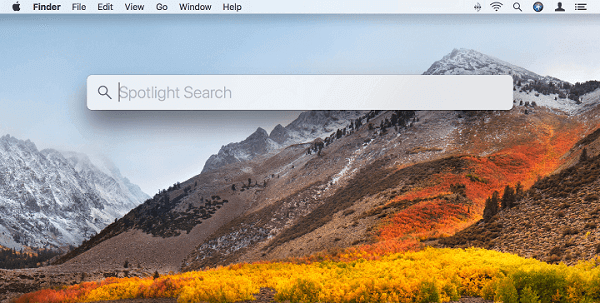
然后,您现在可以点击“发现者”,然后转到您存储音乐文件的位置。 现在是时候将音乐文件拖放到 Airdrop 附件中,然后选择 iPhone 作为目标设备。 这将开始将您的音乐文件传输或发送到您的 iPhone 设备。
对于最后一步,您将收到提示通知。 您必须点击“接受”,然后您只需要等到所有文件都已成功发送。
将文件从一台设备传输到另一台设备真的不是开玩笑。 这实际上需要做很多工作,尤其是当您要处理具有不同操作系统的两种类型的设备时。
但是,由于我们正在讨论如何将音乐从 Mac 传输到 iPhone,因此与处理两种完全不同的媒体或平台相比,事情会变得更容易。 那么,如果您有两台具有不同操作系统的设备,您将如何传输文件?
那么,我们将与您分享一个名为 FoneDog电话转移 工具,请注意,这个工具包非常大。 该工具可以被认为是跨设备传输文件的最有用和最有效的工具之一。
电话转移
在iOS,Android和Windows PC之间传输文件。
轻松地在计算机上传输和备份短信,联系人,照片,视频,音乐。
与最新的iOS和Android完全兼容。
免费下载

除此之外,它甚至可以用来创建您想要传输的数据或信息的备份文件; 这是一种可以确保文件安全不被意外删除的方法。 它不仅可以帮助您传输文件,还可以帮助您将文件转换为更通用的文件格式 HEIC 文件到 JPEG格式 or PNG 文件格式。
如果您认为我们已经提到了所有内容,我们还不能止步于此,您还可以使用 惊人的文件传输工具 创建可以在您的设备上使用的免费铃声,因为它是一个免费的铃声制作器! 该工具最终是您可以拥有的最高效、最完整、最令人惊叹的合作伙伴!
除了在很多事情上是最可靠的工具之外,您还可以说这个工具非常易于使用,即使您只是初学者也不会感到困惑! 好吧,只要有向导,什么都不会出错; 让我们使用下面的 FoneDog 电话转移工具查看指南。

人们也读[2022]学习如何将照片从三星传输到 iPhone将视频从 iPhone 传输到 Android 的 3 种实用方法!
我们想学习如何将音乐从 Mac 传输到 iPhone 可能有很多原因。 除了你可能已经在你的 Mac 电脑上存储了很多歌曲; 这也是一种保存备份音乐文件的方法。 最好的办法是了解如何能够随时快速或手动将文件传输回 iPhone。 好吧,分享对您有用的东西总是一种很好的感觉,我们希望您学到了很多方法和信息,无论何时您想将音乐从 Mac 传输到 iPhone想。
发表评论
评论
热门文章
/
有趣乏味
/
简单困难
谢谢! 这是您的选择:
Excellent
评分: 4.7 / 5 (基于 60 评级)